windows系统下载教程
- 分类:教程 回答于: 2023年01月24日 13:15:00
有许多小伙伴不知道怎么下载win10系统,怕在网上下载到的win10系统不是纯净版,所以想前往微软官网下载win10系统,但不知道怎么操作,下面小编就给大家带来安装windows系统步骤图解。
工具/原料:
系统版本:windows10系统
品牌型号:华硕vivobook14
软件版本:小白一键重装系统v2290、老白菜装机工具
方法/步骤:
方法一:使用小白一键重装系统
1、下载打开小白一键重装系统软件点击在线重装,挑选一个我们想要安装的系统版本点击“安装此系统”。
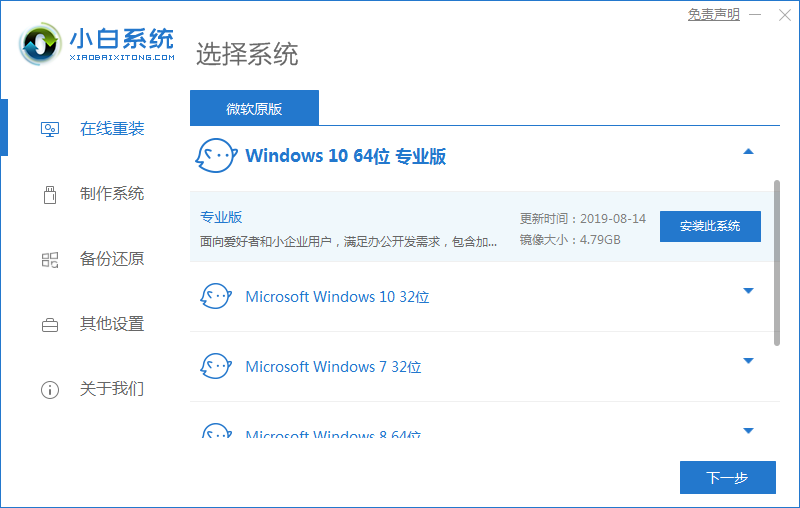
2、等待软件下载以及部署系统文件,环境部署完成后,再点击“立即重启”就好。
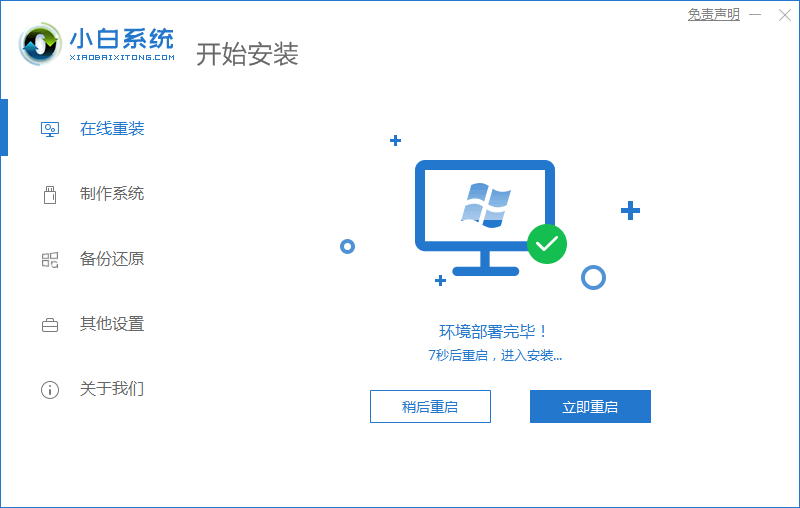
3、操作选择进入xiaobai pe系统。
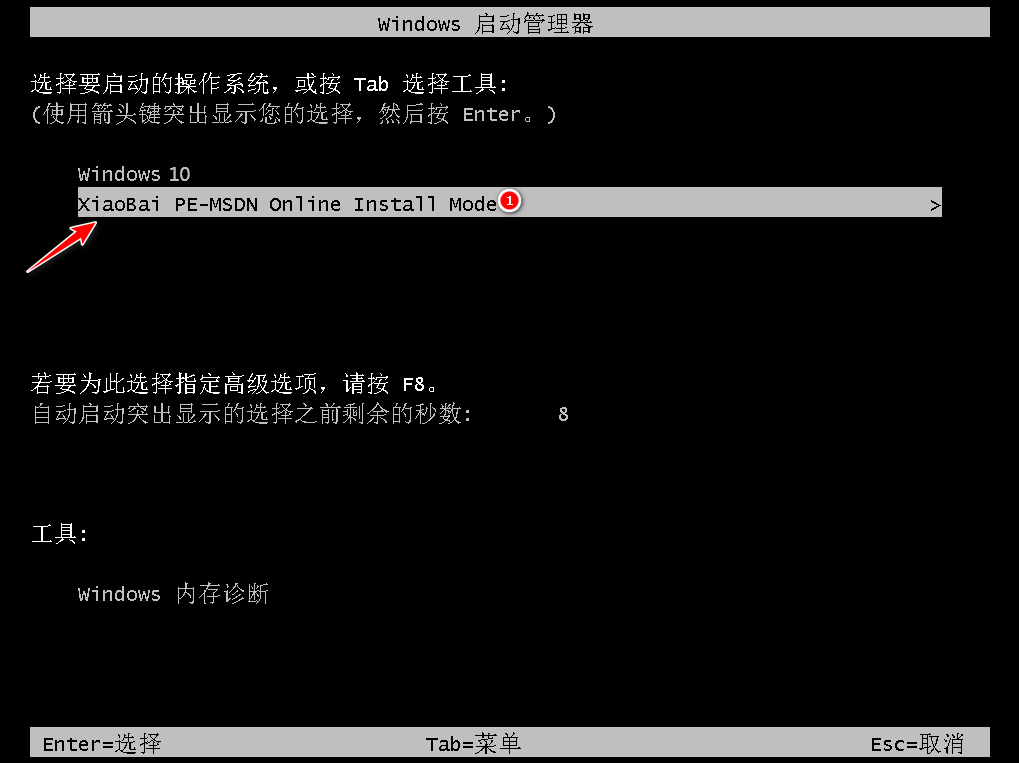
4、进入pe系统,让小白装机工具帮助我们重装系统,等待小白安装完成后自己点击“立即重启”即可完成。
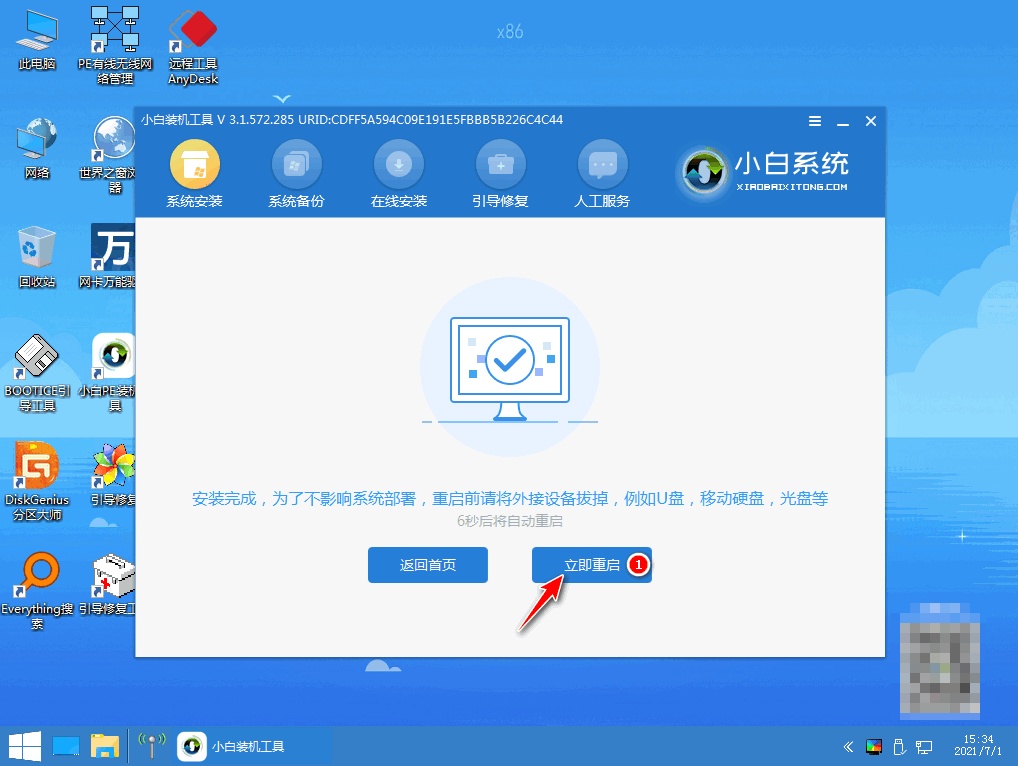
5、等待电脑重启完成,过后我们顺利进入系统桌面。
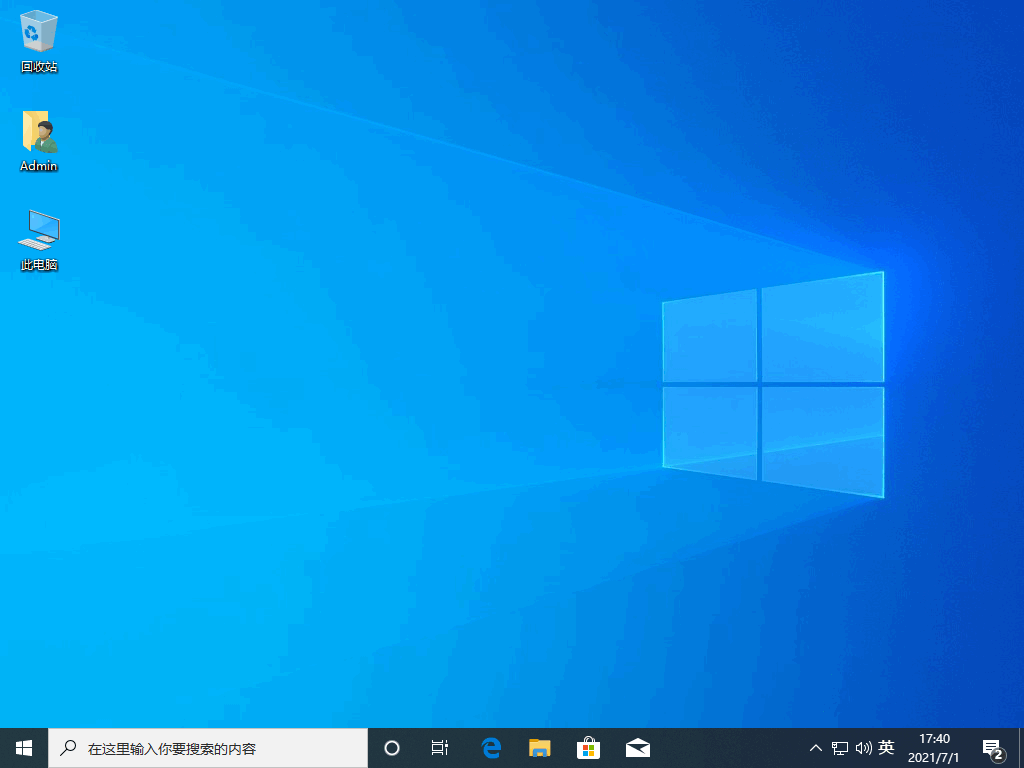
方法二:使用U盘
1、插入U盘后,双击打开大白菜U盘制作工具,点击“是”在线下载组件,组件更新成功后点击“一键制作成USB启动盘”即可。
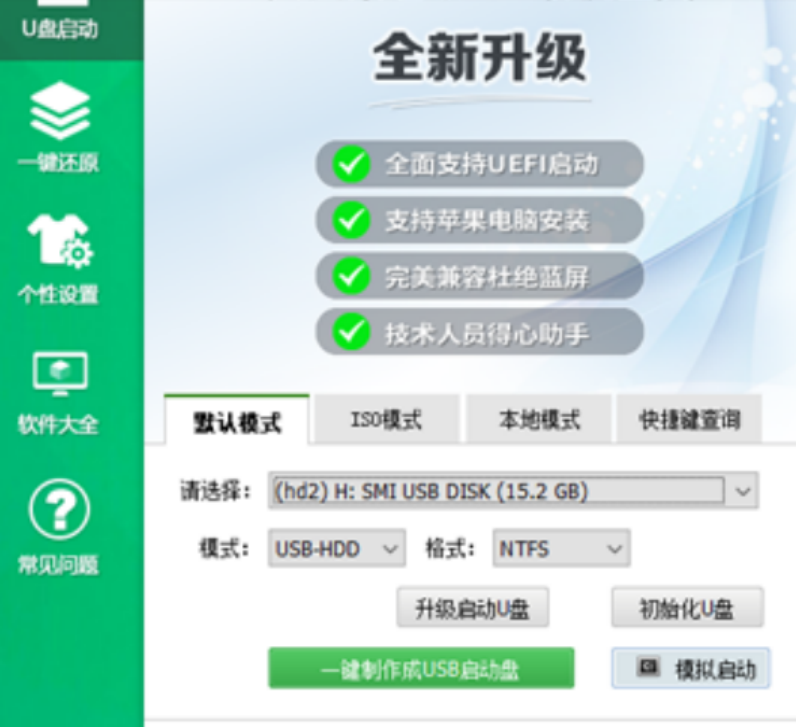
2、制作完U盘启动盘后,建议大家在大白菜网站,直接查询一下电脑型号的BOIS快捷键。
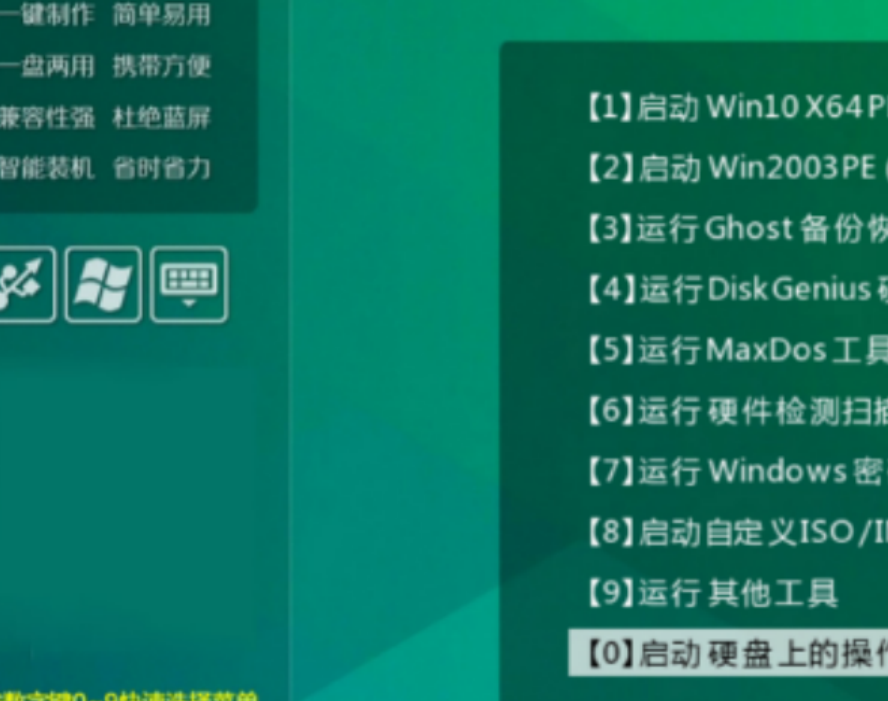
3、进入PE后,打开桌面的装机工具选择,存放在U盘里面的ISO镜像安装准备重装。
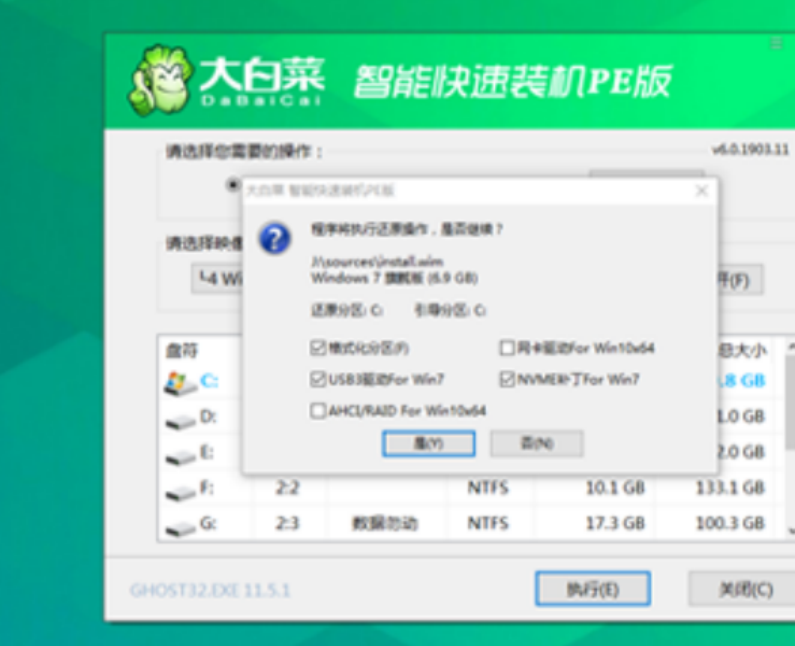
4、PE部署完毕后重启等待安装结束进入桌面,即代表安装成功。
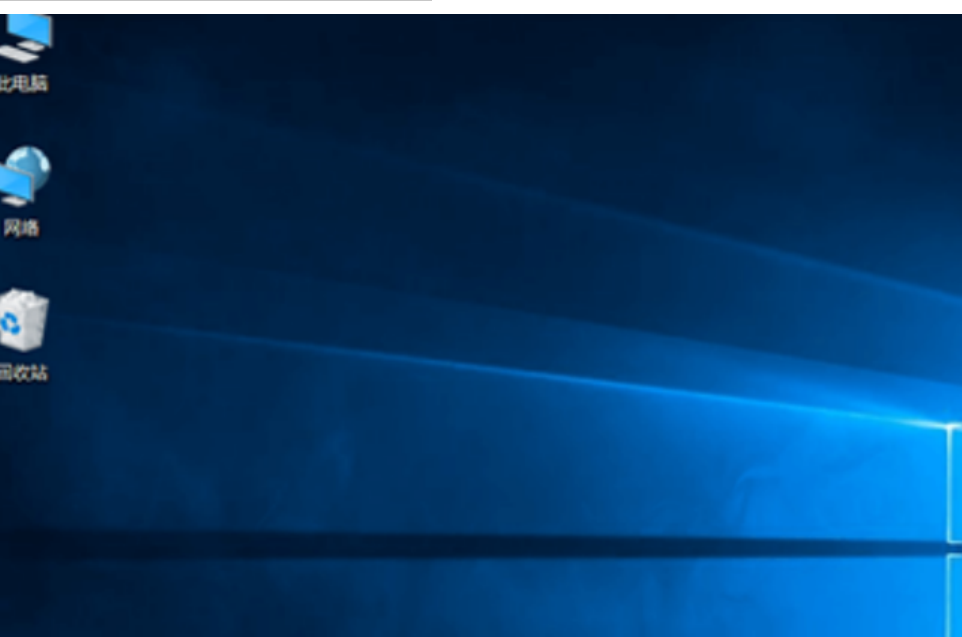
总结:
方法一:使用小白一键重装系统
下载安装小白一键重装;
进入Pe系统等待工具安装完成。
方法二:使用U盘
插入U盘后,双击打开大白菜U盘制作工具,点击“是”在线下载组件,组件更新成功后点击“一键制作成USB启动盘”即可。
 有用
26
有用
26


 小白系统
小白系统


 1000
1000 1000
1000 1000
1000 1000
1000 1000
1000 1000
1000 1000
1000 1000
1000 1000
1000 1000
1000猜您喜欢
- 手机性能大测评:全方位解析旗舰机王者..2024/04/01
- 教大家在家自己怎么装电脑系统..2021/09/14
- "驱动精灵:让电脑运行更顺畅"..2023/06/02
- 为什么电脑系统重装后开机出现字母J?..2015/12/23
- 电脑重装系统会把所有的东西都删除吗..2023/04/07
- 光盘重装系统xp的详细步骤2022/05/31
相关推荐
- 图文详解电脑系统重装步骤..2023/02/28
- 小编教你非正版win7升级win11教程怎么..2021/07/21
- 系统之家一键重装系统2022/12/17
- 如何安装电脑系统驱动程序..2023/01/18
- 电脑主机一亮一灭启动不了的原因..2022/10/28
- 双系统怎么安装的步骤教程..2022/04/10














 关注微信公众号
关注微信公众号



